Sugerencia: después de escribir el artículo, la tabla de contenido se puede generar automáticamente. Cómo generarla puede consultar el documento de ayuda a la derecha
Directorio de artículos
Tabla de contenido
1. Clasificación y configuración de la base de datos
2. Conectarse a la base de datos sobre la idea
2.1 Cree un nuevo proyecto y seleccione el tipo y las dependencias
2.2 Configurar origen de datos
2.3 idea para conectarse a la base de datos
prefacio
Muchos amigos que acaban de aprender Java no saben como conectarse a la base de datos y otras operaciones, por eso hoy les compartire un tutorial de conexion muy detallado
1. Clasificación y configuración de la base de datos
Hay dos tipos de bases de datos: bases de datos no relacionales y bases de datos relacionales. No entraré en detalles sobre las diferencias y similitudes. Los amigos interesados pueden ir a blogs relacionados.
La base de datos que demostré hoy es MySQL , y es MySQL en la nube, es decir, no importa el idioma que uses, dónde esté la plataforma y si es nativa o no, puedes operar la base de datos. tutorial.
1.1 Elija el servicio en la nube de un fabricante, incluidos Alibaba Cloud, Tencent Cloud, Baidu Cloud, etc. Aquí elijo Tencent Cloud. Primero, busque el servicio Tencent Cloud en el navegador.

1.2 Después de ingresar a Tencent Cloud, desplace el mouse sobre el producto a la izquierda para que aparezca la barra de menú, luego mueva el mouse a la base de datos a continuación y finalmente deslice hacia la derecha para hacer clic en la versión TDSQL-C MySQL, o puede elija la base de datos en la nube MySQL , la primera es la versión de clúster, la función más rica

1.3 Después de seleccionar la versión, deslice hacia abajo hasta la parte inferior de la página y podrá ver el precio del paquete.Si es un novato, los beneficios son muy grandes. No importa qué MySQL sea, hay un paquete 1.88. Debido a que tengo una pequeña cantidad de datos y no necesito altas especificaciones de base de datos ni espacio, elijo el más barato.


1.4 Al comprar un paquete, el sistema le pedirá que inicie sesión y se autentique con su nombre real, solo siga los requisitos y realice un pedido. Después de iniciar sesión y realizar un pedido, el avatar aparecerá en la página de inicio. Haga clic en la consola junto al avatar para ingresar a una página de estilo oscuro. Ingrese TD en el cuadro de búsqueda de arriba para encontrar la entrada del paquete comprado. Si compró el servicio en la nube MySQL, puede buscar MySQL.

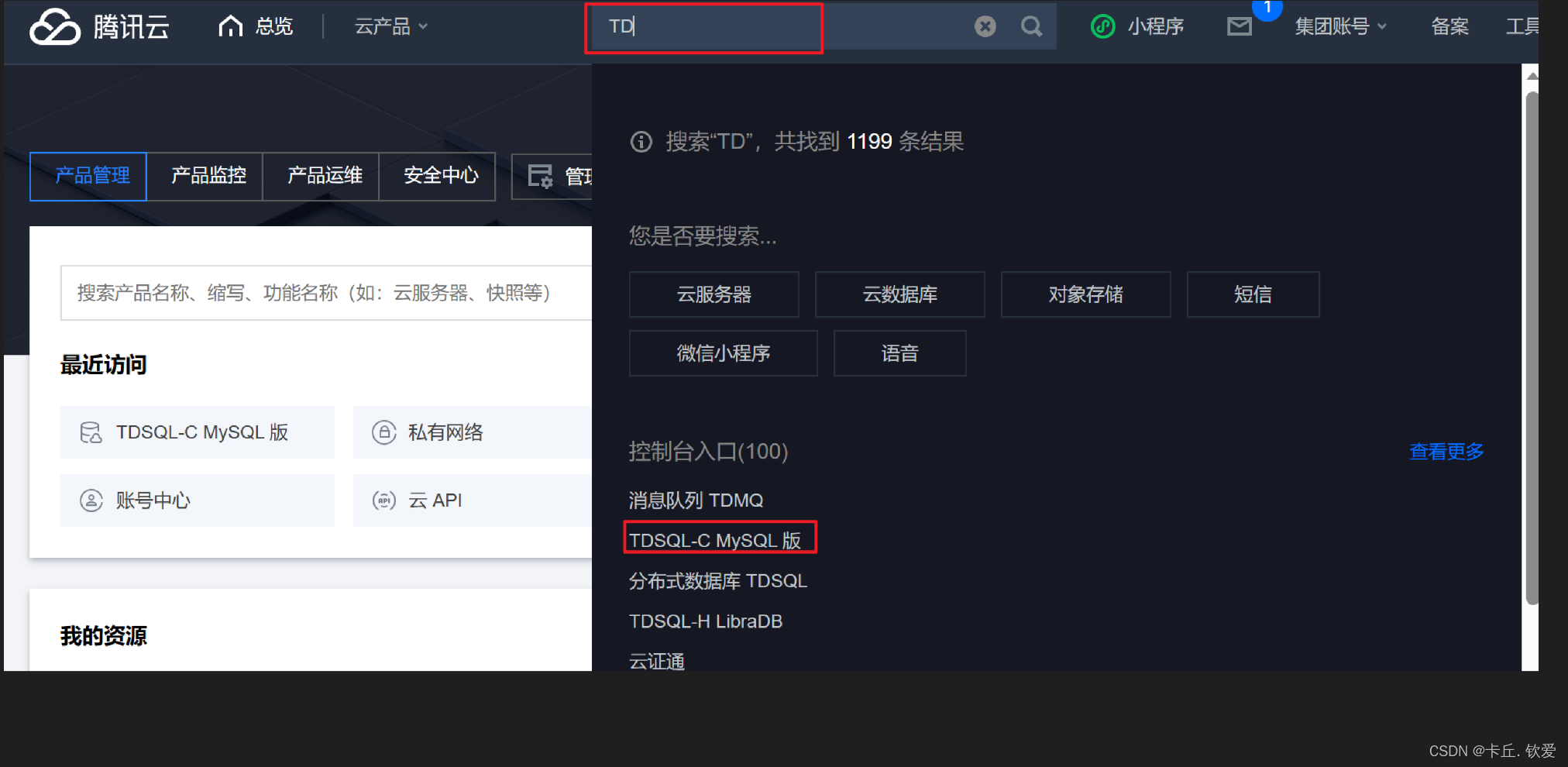
1.5 Después de ingresar, puede ver TDSQL-C , MySQL y otras columnas en la barra de menú de la izquierda , haga clic en el triángulo invertido en el lado derecho de TDSQL-C para expandir todas las funciones, seleccione la lista de clústeres para ver la página a la derecha, y luego seleccione la región (la región), seleccione MySQL y el nombre del clúster se puede personalizar.

1.6 Después de configurar el nombre del clúster, haga clic en Administración de cuentas . El clúster recién creado primero debe restablecer la contraseña . La contraseña debe contener letras mayúsculas y símbolos en inglés. Después de configurar la contraseña, puede hacer clic en los detalles del clúster y deslizar hacia abajo para ver el número de host y puerto de este MySQL. Esperando información.


Desde entonces, nuestro MySQL en la nube se configuró por completo, y luego puede hacer clic en la administración de la base de datos en la página web para crear bases de datos y tablas, agregar, eliminar, modificar y consultar la base de datos, y también puede usar otras plataformas para conectarse de forma remota. y otras operaciones.

2. Conectarse a la base de datos sobre la idea
2.1 Cree un nuevo proyecto y seleccione el tipo y las dependencias
Nota: si maven framework no está instalado, primero debe consultar la información e instalarla
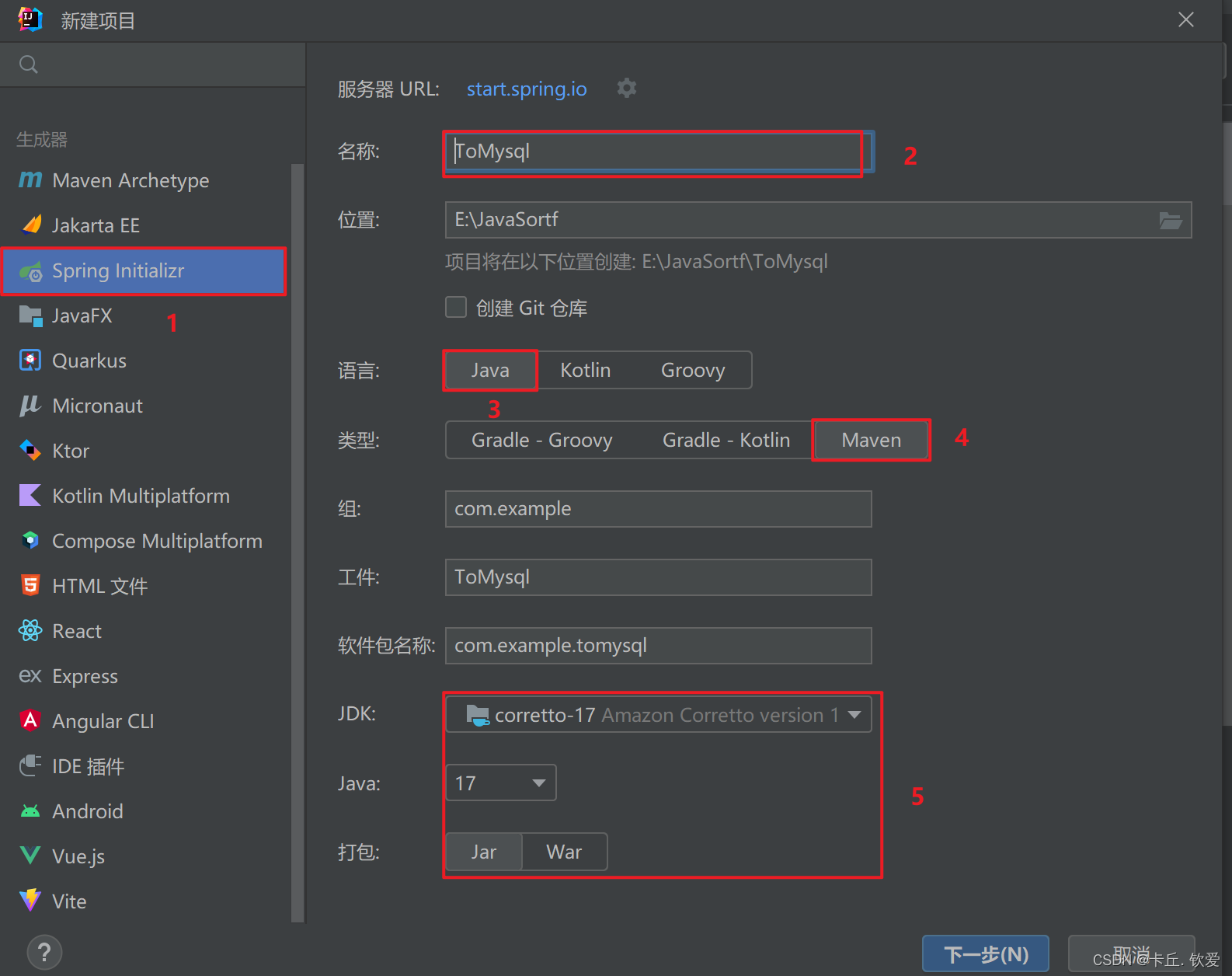
Busque las tres dependencias a la derecha en la barra de búsqueda, selecciónelas una por una y cree
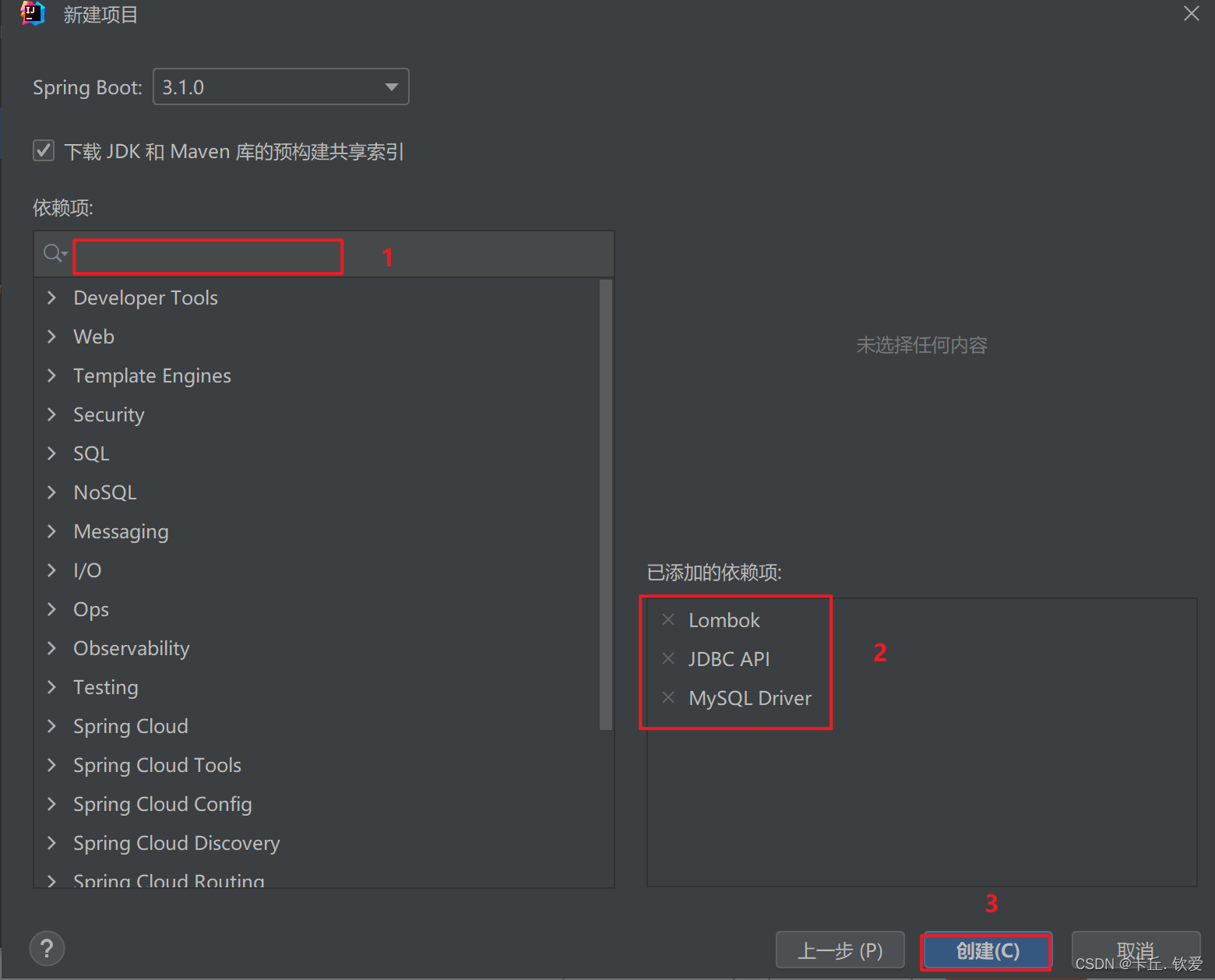
2.2 Configurar origen de datos
Una vez que el proyecto se haya creado correctamente, espere a que se complete la descarga de la dependencia, abra el archivo de hoja verde en recursos y escriba la siguiente información de configuración. Incluyendo el controlador, la dirección de la fuente de datos, el nombre de usuario y la contraseña de acceso a la fuente de datos, entre los cuales // y: en la cadena está el número de host, si es MySQL local, puede escribir host local o IP local, pero ahora escribimos host de MySQL en la nube Número
: Este último es el puerto de conexión, que se puede ver en los detalles del clúster de MySQL en la nube


El código de configuración es el siguiente (ejemplo):
spring.datasource.driver-class-name=com.mysql.cj.jdbc.Driver
spring.datasource.url=jdbc:mysql://----主机号---:**端口号**/blog?serverTimezone=UTC&useUnicode=true&characterEncoding=utf8&useSSL=false
spring.datasource.username=root
spring.datasource.password=1111112.3 idea para conectarse a la base de datos
Puedes ver tres funciones en el lado derecho de la idea. Hacemos clic en la base de datos . Si el complemento chino no está instalado, es Base de datos.
Luego siga los pasos para agregar una fuente de datos, seleccione MySQL y luego continúe completando el número de host, el puerto y otra información. Después de descargar el controlador, haga clic en la prueba de conexión. Después de que la prueba sea exitosa, puede hacer clic en Aplicar

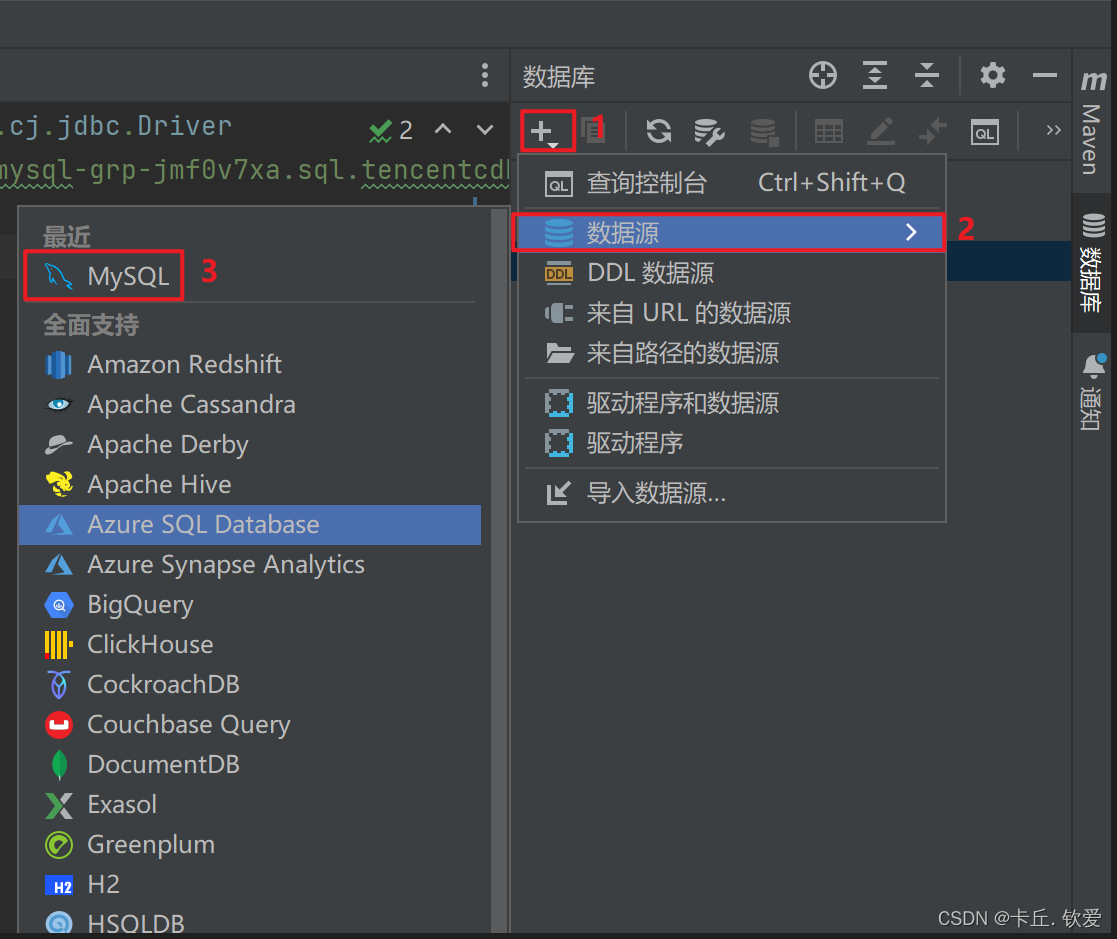

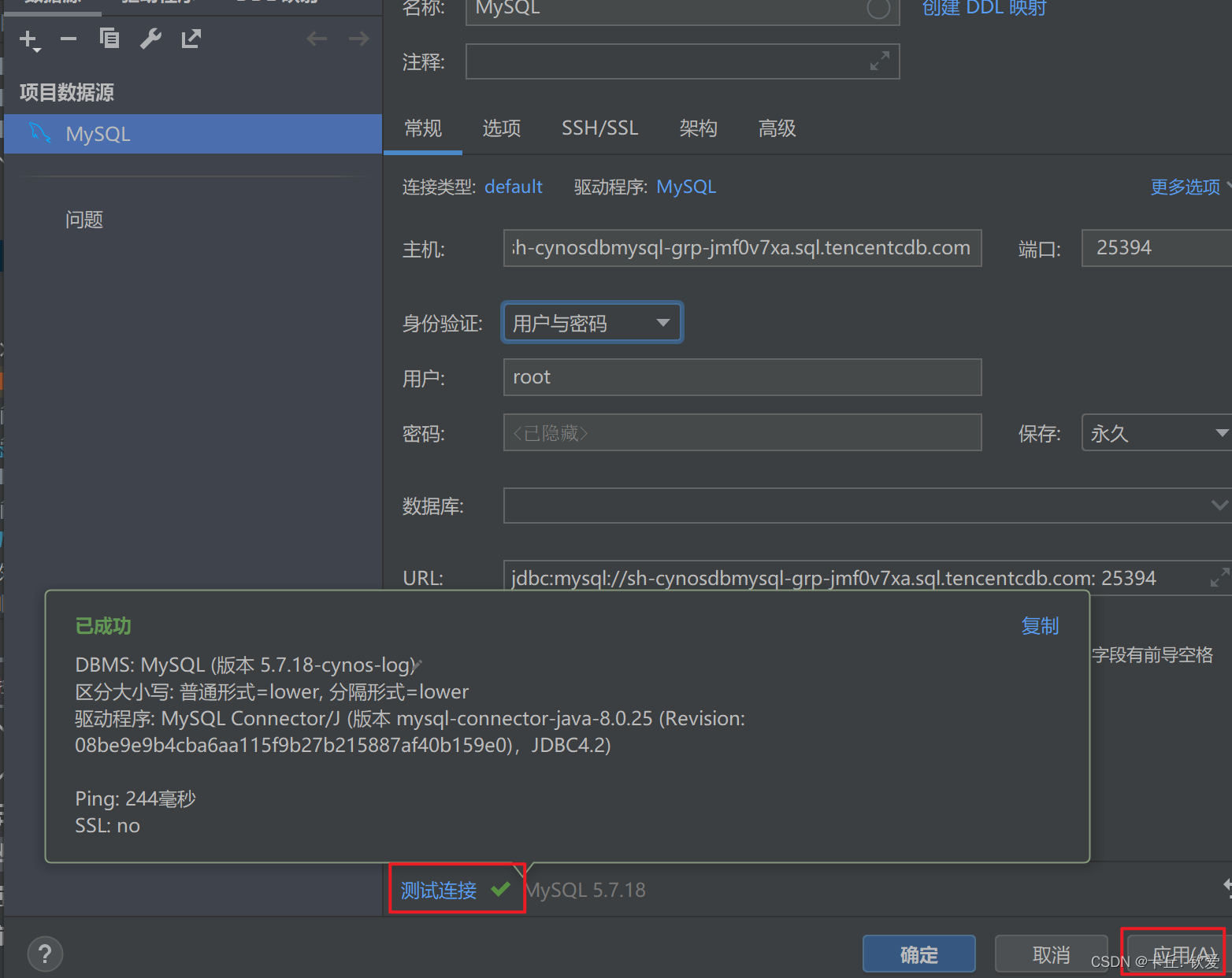
2.4 Crear archivo SQL
Cree una carpeta sql y dos archivos sql en la carpeta de recursos, como se muestra en la figura

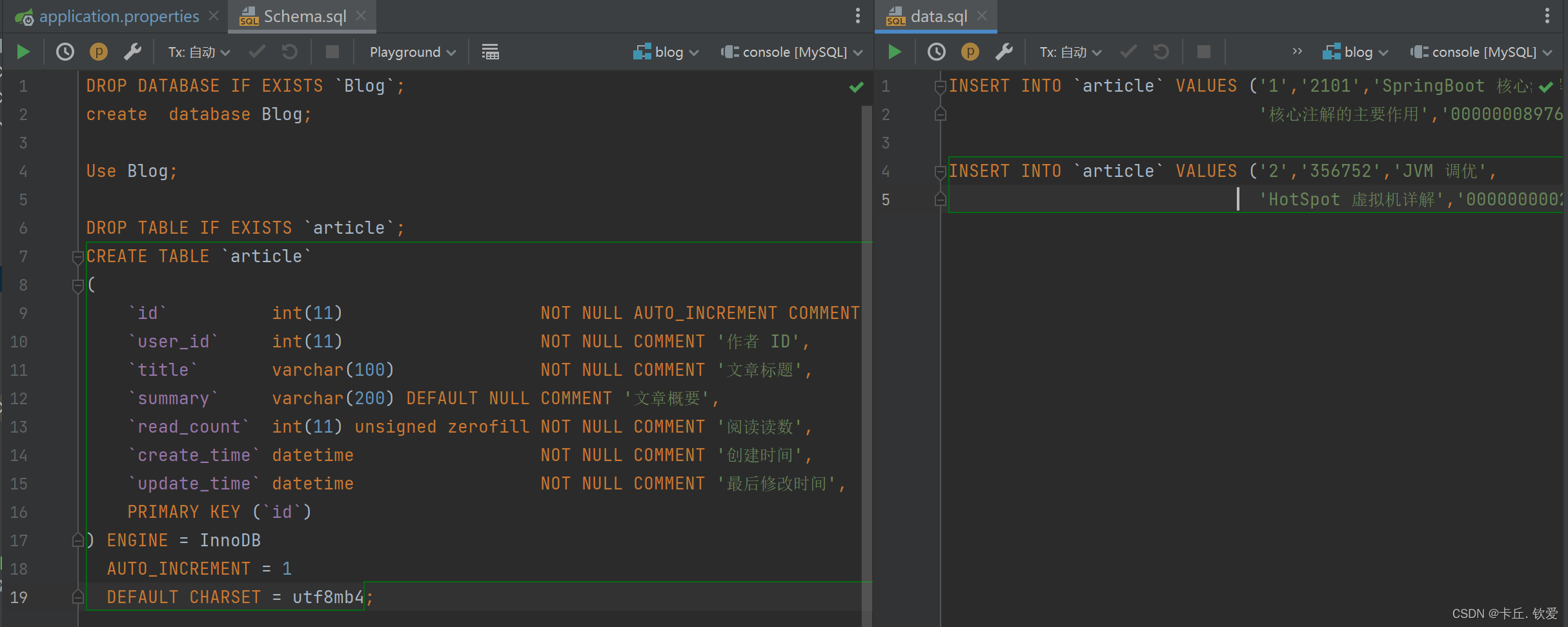
El código del archivo de esquema es el siguiente (ejemplo):
DROP DATABASE IF EXISTS `Blog`;
create database Blog;
Use Blog;
DROP TABLE IF EXISTS `article`;
CREATE TABLE `article`
(
`id` int(11) NOT NULL AUTO_INCREMENT COMMENT '主键',
`user_id` int(11) NOT NULL COMMENT '作者 ID',
`title` varchar(100) NOT NULL COMMENT '文章标题',
`summary` varchar(200) DEFAULT NULL COMMENT '文章概要',
`read_count` int(11) unsigned zerofill NOT NULL COMMENT '阅读读数',
`create_time` datetime NOT NULL COMMENT '创建时间',
`update_time` datetime NOT NULL COMMENT '最后修改时间',
PRIMARY KEY (`id`)
) ENGINE = InnoDB
AUTO_INCREMENT = 1
DEFAULT CHARSET = utf8mb4;El código del archivo de datos es el siguiente (ejemplo):
INSERT INTO `article` VALUES ('1','2101','SpringBoot 核心注解',
'核心注解的主要作用','00000008976','2023-01-16 12:11:12','2023-01-16 12:11:19');
INSERT INTO `article` VALUES ('2','356752','JVM 调优',
'HotSpot 虚拟机详解','00000000026','2023-01-16 12:15:27','2023-01-16 12:15:30');2.5 Ejecutar el archivo SQL
Al crear el archivo SQL, el sistema le pedirá que cambie el dialecto a MySQL según sea necesario.


Después de cambiar el dialecto, haga clic para ejecutar
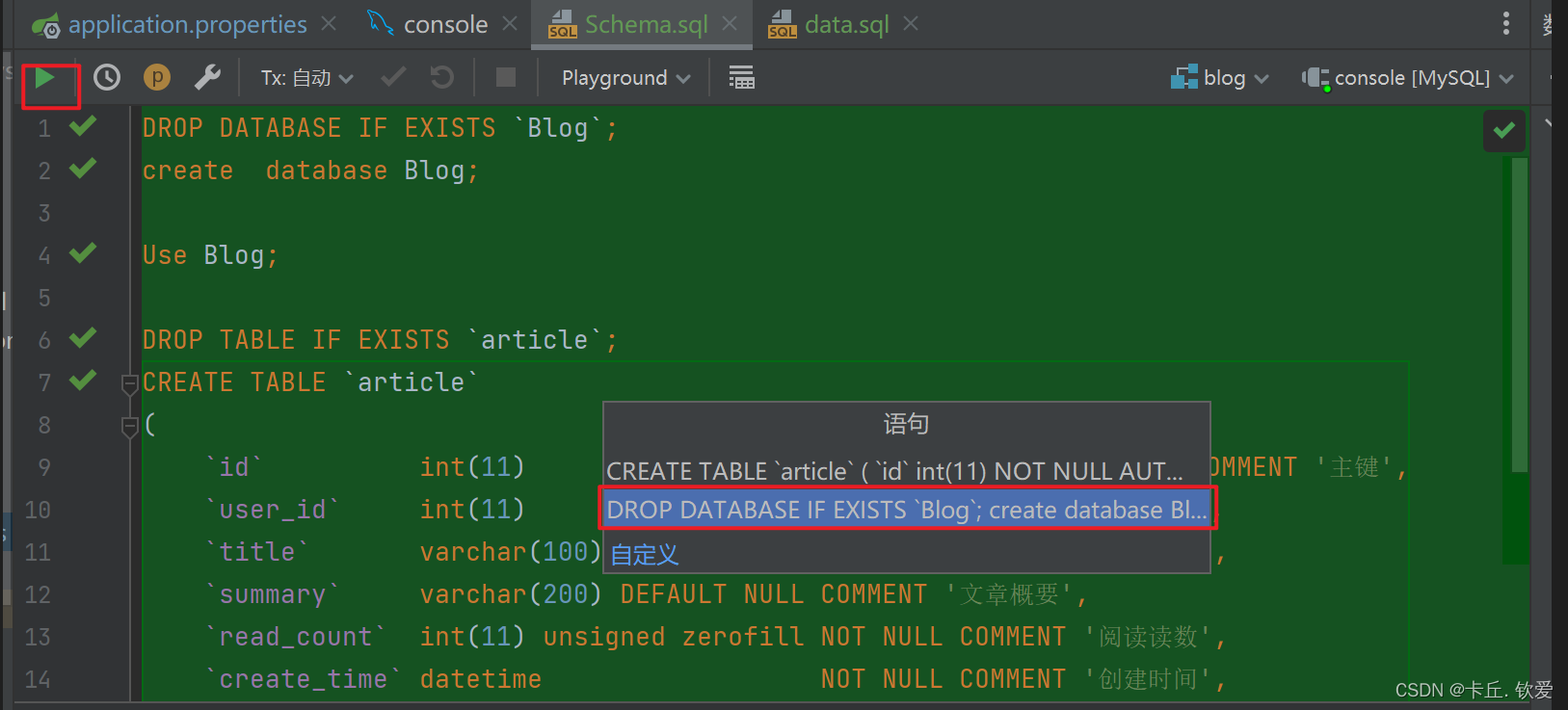
Después de que los dos archivos se ejecutan con éxito, puede ver que MySQL tiene una base de datos de blog adicional y una tabla de artículos, y los datos se han insertado en la tabla.Desde entonces, Java se ha conectado a la base de datos e insertado los datos. 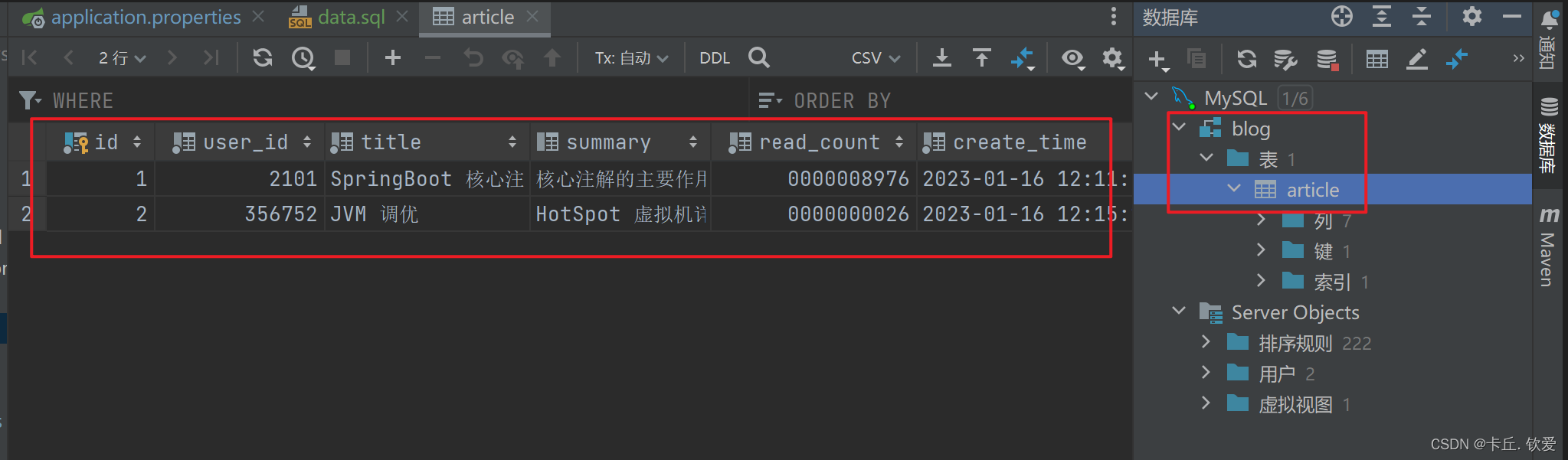
Para resumir
, lo anterior es el contenido compartido hoy. Este artículo solo presenta la operación simple después de que idea se conecta a MySQL en la nube. No implica el uso de declaraciones de Java para agregar, eliminar, verificar y modificar datos de la base de datos. Será Concluido en profundidad más adelante. Si este blog es útil para los amigos. Si puede ayudar, ¡bienvenido a apreciar, dejar un mensaje y reenviarlo!